テスト メッセージを使用したメール フローのデバッグ:トレース
[システム管理(System Administration)] > [トレース(Trace)] ページを使用して(CLI の trace コマンドと同等)、テスト メッセージの送信をエミュレートすることにより、システムを介したメッセージ フローをデバッグできます。[トレース(Trace)] ページ(および trace CLI コマンド)では、リスナーに受け入れられているようにメッセージをエミュレートし、現在のシステム設定(コミットしていない変更を含む)によって「トリガー」される、または影響を受ける機能の概要を出力できます。テスト メッセージは実際には送信されません。特に、 電子メールゲートウェイで使用できる多数の高度な機能を組み合わせると、[トレース(Trace)] ページ(および trace CLI コマンド)は、強力なトラブルシューティングまたはデバッグツールとなります。
 (注) |
トレースは、ファイル レピュテーション スキャンのテストには効果がありません。 |
[トレース(Trace)] ページ(および trace CLI コマンド)では、次の表に示されている入力パラメータのプロンプトが表示されますテーブル。
|
値 |
説明 |
例 |
|---|---|---|
|
ソース IP アドレス |
リモート ドメインの送信元を模倣するため、リモート クライアントの IP アドレスを入力します。これは、インターネット プロトコル バージョン 4(IPv4)またはバージョン 6(IPv6)アドレスを指定できます。 注:trace コマンドを実行すると、IP アドレスと完全修飾ドメイン名の入力が求められます。完全修飾ドメイン名が一致するかどうかを確認するための IP アドレスの逆引きは行われません。trace コマンドでは、完全修飾ドメイン名フィールドを空白にすることはできないため、DNS が一致を正しく逆引きしないシナリオはテストできません。 |
203.45.98.109 2001:0db8:85a3::8a2e:0370:7334 |
|
ソース IP アドレスの完全修飾ドメイン名 |
模倣する完全修飾リモート ドメイン名を入力します。ヌルのままにすると、送信元 IP アドレスに対してリバース DNS ルックアップが実行されます。 |
smtp.example.com |
|
次の動作をトレースするリスナー |
テスト メッセージの送信をエミュレートするため、システムに設定されているリスナーのリストから選択します。 |
InboundMail |
|
ネットワークオーナーの組織 ID |
ネットワークオーナーに固有の ID 番号を入力するか、送信元 IP アドレスに関連付けられたネットワークオーナー ID の検索を指示します。GUI を介して送信者グループにネットワーク オーナーを追加した場合は、この情報を表示できます。 |
34 |
|
IP レピュテーションスコア |
スプーフィングドメインに与える IP レピュテーションスコアを入力するか、送信元 IP アドレスに関連付けられた IP レピュテーションスコアの検索を指示します。このパラメータは、IP レピュテーションスコアを使用するポリシーをテストするときに役立ちます。手動で入力した IP レピュテーションスコアは、コンテキスト適応スキャンエンジン(CASE)に渡されないことに注意してください。詳細については、リスナーの IP レピュテーション フィルタリング スコアのしきい値の編集を参照してください。 |
-7.5 |
|
エンベロープ送信者(Envelope Sender) |
テスト メッセージのエンベロープ送信者を入力します。 |
admin@example.net |
|
エンベロープ受信者 |
テスト メッセージの受信者のリストを入力します。複数のエントリを指定する場合は、カンマで区切ります。 |
joe frank@example.com |
|
メッセージ本文 |
ヘッダーを含む、テスト メッセージのメッセージ本文を入力します。メッセージ本文の入力を終了するには、別の行にピリオドを入力します。「ヘッダー」は、メッセージ本文の一部とみなされるため(空白行により分割されます)、ヘッダーを省略したり、不十分な形式が含まれると、予期しないトレース結果となる可能性がある点に注意してください。 |
To: 1@example.com From: ralph Subject: Test this is a test message 。 |
値を入力したら、[トレースを開始(Start Trace)] をクリックします。メッセージに影響する、システムに設定されたすべての機能の概要が出力されます。
メッセージ本文は、ローカル ファイル システムからアップロードできます(CLI では、/configuration ディレクトリにアップロードしたメッセージ本文を使用してテストできます。 電子メールゲートウェイにインポートするためにファイルを配置する方法の詳細については、FTP、SSH、および SCP アクセスを参照してください)。
概要が出力されると、生成されたメッセージの確認とテスト メッセージの再実行を求められます。別のテスト メッセージを入力すると、[トレース(Trace)] ページおよび trace コマンドでは、以前に入力した前掲の表の値が使用されます。
 (注) |
次の表に示す、trace コマンドによってテストされる設定の各セクションは、順番どおりに実行されます。この順番は、ある機能の設定が他の機能にどのように影響するかを理解するうえで非常に役立ちます。たとえば、ドメイン マップ機能によって変換される受信者アドレスは、RAT によって評価されるアドレスに影響します。また、RAT の影響を受ける受信者は、エイリアス テーブルによって評価されるアドレスに影響する、というようになります。 |
|
trace コマンド セクション |
出力 |
|---|---|
|
ホスト アクセス テーブル(HAT)およびメール フロー ポリシーの処理 |
指定したリスナーに対するホスト アクセス テーブルの設定が処理されます。システムからは、入力したリモート IP アドレスおよびリモート ドメイン名と一致した HAT 内のエントリが報告されます。デフォルトのメール フロー ポリシーと送信者グループ、およびどちらが所定のエントリに一致したかを確認できます。 電子メールゲートウェイが(REJECT または TCPREFUSE アクセスルールを介して)接続を拒否するように設定された場合、処理中の trace コマンドはその時点で終了します。 HAT プロパティの設定の詳細については、定義済みの送信者グループとメール フロー ポリシーの理解を参照してください。 |
|
エンベロープ送信者アドレスの処理 これらのセクションには、指定したエンベロープ送信者に対して 電子メールゲートウェイの設定がどのように影響するかが要約されます(つまり、MAIL FROM コマンドが 電子メールゲートウェイの設定によってどのように解釈されるかがわかります)。trace コマンドは、このセクションの前に「Processing MAIL FROM:」と出力します。 |
|
|
デフォルト ドメイン |
リスナーで、受信するメッセージのデフォルトの送信者ドメインを変更するように指定した場合は、エンベロープ送信者に対するすべての変更がこのセクションに出力されます。 詳細については、電子メールを受信するためのゲートウェイの設定を参照してください。 |
|
マスカレード |
メッセージのエンベロープ送信者を変換するように指定した場合、ここに変更が表示されます。listenerconfig -> edit -> masquerade -> config サブコマンドを使用して、プライベート リスナーに対するエンベロープ送信者のマスカレードをイネーブルにします。 詳細については、ルーティングおよび配信機能の設定を参照してください。 |
|
エンベロープ受信者の処理 これらのセクションでは、指定したエンベロープ受信者に対して 電子メールゲートウェイがどのように影響するかの要約を示します(つまり、RCPT TO コマンドが 電子メールゲートウェイの設定によってどのように解釈されるかがわかります)。trace コマンドは、このセクションの前に「Processing Recipient List:」と出力します。 |
|
|
デフォルト ドメイン |
リスナーで、受信するメッセージのデフォルトの送信者ドメインを変更するように指定した場合は、エンベロープ受信者に対するすべての変更がこのセクションに出力されます。 詳細については、電子メールを受信するためのゲートウェイの設定を参照してください。 |
|
ドメイン マップの変換 |
ドメイン マップ機能によって、受信者アドレスが代替アドレスに変換されます。ドメイン マップの変更を指定しており、指定した受信者アドレスが一致した場合は、このセクションに変換が出力されます。 詳細については、ルーティングおよび配信機能の設定を参照してください。 |
|
受信者アクセス テーブル(RAT) |
ポリシーとパラメータのほか、このセクションには、RAT 内のエントリに一致する各エンベロープ受信者が出力されます(たとえば、リスナーの RAT の制限をバイパスするように受信者が指定された場合など)。 受け入れる受信者の指定の詳細については、電子メールを受信するためのゲートウェイの設定を参照してください。 |
|
エイリアス テーブル |
このセクションには、 電子メールゲートウェイで設定されたエイリアステーブル内のエントリに一致する各エンベロープ受信者(および 1 つまたは複数の受信者アドレスへの後続の変換)が出力されます。 詳細については、ルーティングおよび配信機能の設定を参照してください。 |
|
Pre-Queue メッセージ操作 ここでは、メッセージの内容を受信した後、ワークキュー上でメッセージがキューから出る前に、各メッセージに 電子メールゲートウェイがどのように影響するかを示します。この処理は、最後の 250 ok コマンドがリモート MTA に返される前に実行されます。 trace コマンドは、このセクションの前に「Message Processing:」と出力します。 |
|
|
仮想ゲートウェイ |
altsrchost コマンドを実行すると、エンベロープ送信者の完全アドレス、ドメイン、または名前、あるいは IP アドレスの一致に基づいて、特定のインターフェイスにメッセージが割り当てられます。エンベロープ送信者が altsrchost コマンドのエントリに一致すると、その情報がこのセクションに出力されます。 この時点で割り当てられた仮想ゲートウェイ アドレスは、メッセージ フィルタの処理によって上書きされる可能性があることに注意してください。 詳細については、ルーティングおよび配信機能の設定を参照してください。 |
|
バウンス プロファイル |
バウンス プロファイルは、処理中の 3 つの時点で適用されます。ここが最初のポイントです。リスナーにバウンス プロファイルが割り当てられる場合は、プロセス内のこの時点で割り当てられます。その情報がこのセクションに出力されます。 詳細については、ルーティングおよび配信機能の設定を参照してください。 |
|
ワーク キュー操作 次の一連の機能は、ワーク キュー内のメッセージに対して実行されます。機能が実行されるのは、クライアントからのメッセージが受け入れられた後、そのメッセージが配信用として宛先キューに入れられる前です。status コマンドおよび status detail コマンドにより、「Messages in Work Queue」が報告されます。 |
|
|
マスカレード |
メッセージの [宛先:(To:)]、[差出人:(From:)]、および [CC:] ヘッダーが(リスナーから入力されたスタティック テーブルまたは LDAP クエリーを通じて)マスクされるように指定した場合は、ここに変更が表示されます。listenerconfig -> edit -> masquerade -> config サブコマンドを使用して、プライベート リスナーに対してメッセージ ヘッダーのマスカレードをイネーブルにします。 詳細については、ルーティングおよび配信機能の設定を参照してください。 |
|
LDAP ルーティング |
リスナーに対して LDAP クエリーがイネーブルになっている場合は、このセクションに LDAP 許可、再ルーティング、マスカレード、およびグループ クエリーの結果が出力されます。 詳細については、LDAP クエリを参照してください。 |
|
メッセージ フィルタの処理 |
システムでイネーブルになっているすべてのメッセージ フィルタは、この時点でテスト メッセージによって評価されます。フィルタごとにルールが評価され、最終結果が「true」の場合、そのフィルタ内の各アクションが順番に実行されます。フィルタには他のフィルタがアクションとして含まれている場合があり、フィルタは無制限にネスティングされます。ルールが「false」と評価され、アクションのリストが else 句と関連付けられている場合、それらのアクションが代わりに評価されます。このセクションには、順番に処理されたメッセージ フィルタの結果が出力されます。 メッセージ フィルタを使用した電子メール ポリシーの適用を参照してください。 |
|
メール ポリシーの処理 メール ポリシーの処理セクションには、アンチスパム、アンチウイルス、アウトブレイク フィルタ機能と、指定されたすべての受信者に対する免責事項スタンプ機能が表示されます。複数の受信者が電子メール セキュリティ マネージャの複数のポリシーに一致する場合は、一致する各ポリシーが次の各セクションに繰り返し表示されます。文字列「Message Going to」は、どの受信者がどのポリシーと一致するかを定義します。 |
|
|
スパム対策 |
このセクションには、アンチスパム スキャンの処理対象としてフラグが設定されていないメッセージが示されます。メッセージがリスナーに対するアンチスパム スキャンによって処理されることになっている場合、メッセージは処理され、返された判定が出力されます。 電子メールゲートウェイが、その判定に基づいてメッセージをバウンスまたはドロップするように設定されている場合は、その情報が出力され、trace コマンドの処理は停止します。 (注)システムでアンチスパム スキャンが使用できない場合、この手順は省略されます。アンチスパム スキャンを使用できても、ライセンス キーによってイネーブルになっていない場合は、その情報もこのセクションに出力されます。 「スパムおよびグレイメールの管理」を参照してください。 |
|
アンチウイルス |
このセクションには、アンチウイルス スキャンの処理対象としてフラグが設定されていないメッセージが示されます。メッセージがリスナーに対するアンチウイルス スキャンによって処理されることになっている場合、メッセージは処理され、返された判定が出力されます。感染したメッセージを「クリーニング」するように 電子メールゲートウェイが設定されている場合は、その情報が表示されます。その判定に基づいてメッセージをバウンスまたはドロップするように設定されている場合は、その情報が出力され、trace コマンドの処理は停止します。 (注)システムでアンチウイルス スキャンが使用できない場合、この手順は省略されます。アンチウイルス スキャンを使用できても、ライセンス キーによってイネーブルになっていない場合は、その情報もこのセクションに出力されます。 アンチウイルスを参照してください。 |
|
コンテンツ フィルタの処理 |
システムでイネーブルになっているすべてのコンテンツ フィルタは、この時点でテスト メッセージによって評価されます。フィルタごとにルールが評価され、最終結果が「true」の場合、そのフィルタ内の各アクションが順番に実行されます。フィルタには他のフィルタがアクションとして含まれている場合があり、フィルタは無制限にネスティングされます。このセクションには、順番に処理されたコンテンツ フィルタの結果が出力されます。 コンテンツ フィルタを参照してください。 |
|
アウトブレイク フィルタの処理 |
このセクションには、アウトブレイク フィルタ機能をバイパスする添付ファイルのあるメッセージが示されます。メッセージが受信者に対するアウトブレイク フィルタによって処理されることになっている場合、メッセージは処理され、その評価が出力されます。 電子メールゲートウェイが、判定に基づいてメッセージを隔離、バウンス、またはドロップするように設定されている場合、その情報が出力されて、処理が停止します。 アウトブレイク フィルタを参照してください。 |
|
フッター スタンプ |
このセクションには、メッセージにフッター テキスト リソースが付加されたかどうかが示されます。テキスト リソースの名前が表示されます。テキスト リソースのメッセージの免責事項スタンプを参照してください。 |
|
配信操作 次の各セクションには、メッセージが配信されるときに発生する動作が示されます。trace コマンドは、このセクションの前に「Message Enqueued for Delivery」と出力します。 |
|
|
ドメインおよびユーザごとのグローバル配信停止 |
trace コマンドの入力として指定した受信者が、グローバル配信停止機能に示されている受信者、受信者ドメイン、または IP アドレスに一致すると、未登録の受信者アドレスがこのセクションに出力されます。 ルーティングおよび配信機能の設定を参照してください。 |
|
送信者ドメインのレピュテーション |
送信者ドメインのレピュテーション判定によってブロックされたメッセージの処理結果を表示します。 次に、処理結果の例を示します。
|
|
最終結果 すべての処理が出力されると、最終結果が表示されます。CLI では、「Would you like to see the resulting message?」という問いに対して y と入力して、結果のメッセージを表示します。 |
|
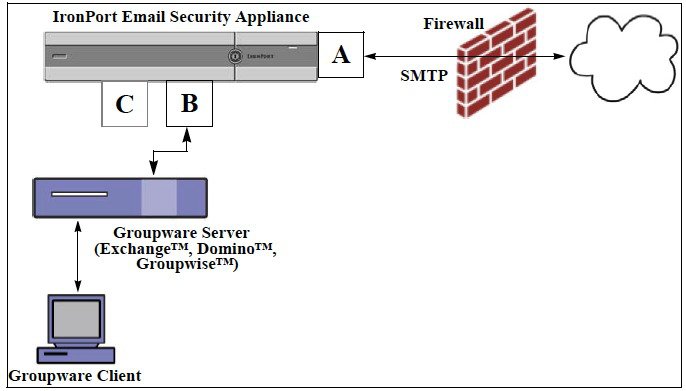
 フィードバック
フィードバック